Thế giới game retro luôn có một sức hút đặc biệt, và với sự thay đổi đáng kể trong chính sách của Apple, cổng App Store giờ đây đã mở cửa cho các ứng dụng giả lập. Điều này mở ra một kỷ nguyên mới, nơi những thiết bị tưởng chừng chỉ dành cho giải trí đa phương tiện như Apple TV cũng có thể hóa thân thành một cỗ máy chơi game cổ điển. Liệu đây có phải là tin vui cho cộng đồng game thủ hoài cổ, hay chỉ là một trải nghiệm nửa vời? Để tìm câu trả lời, chúng tôi đã “khai quật” chiếc Apple TV HD cũ và tiến hành thử nghiệm thực tế. Mặc dù kết quả không hoàn toàn như kỳ vọng, nhưng đây sẽ là những thông tin hữu ích giúp bạn có cái nhìn toàn diện hơn về tiềm năng và giới hạn của Apple TV trong vai trò giả lập game retro.
Hãy cùng tìm hiểu qua bảng thông số kỹ thuật của phiên bản Apple TV 4K mới hơn, dù bài viết này tập trung vào trải nghiệm thực tế với Apple TV HD đời cũ, mang lại cái nhìn chân thực về khả năng xử lý game retro trên thiết bị có cấu hình khiêm tốn:
 Thông số kỹ thuật của Apple TV 4K, dòng sản phẩm mạnh mẽ của Apple
Thông số kỹ thuật của Apple TV 4K, dòng sản phẩm mạnh mẽ của Apple
| Hệ điều hành | tvOS |
|---|---|
| Độ phân giải | 4K |
Đắm chìm trong trải nghiệm 4K HDR tuyệt đẹp với Apple TV 4K. Truyền phát nội dung yêu thích của bạn với độ rõ nét và màu sắc vượt trội, được cung cấp sức mạnh bởi chip A15 Bionic. Tận hưởng quyền truy cập liền mạch vào các ứng dụng, trò chơi và Apple Originals, tất cả đều tiện lợi với điều khiển giọng nói Siri và đề xuất cá nhân hóa.
| Bộ giải mã âm thanh | Dolby Atmos |
|---|---|
| RAM/Bộ nhớ | 64GB hoặc 128GB |
| Kết nối | Wi-Fi hoặc Wi-Fi và Ethernet |
Apple TV & Thế Giới Giả Lập: Một Chương Mới Đầy Triển Vọng?
Từ Nền Tảng Giải Trí Đến Máy Chơi Game Retro: Điều Gì Đã Thay Đổi?
Nếu bạn chưa kịp nắm bắt, Apple gần đây đã nới lỏng chính sách, cho phép các ứng dụng giả lập chính thức xuất hiện trên App Store. Điều này có ý nghĩa to lớn, đặc biệt đối với Apple TV, thiết bị chạy hệ điều hành tvOS – một phiên bản “thu gọn” của iOS được tối ưu cho màn hình lớn. Chính sự tương đồng về nền tảng này đã giúp các nhà phát triển dễ dàng chuyển đổi ứng dụng từ iPhone, iPad sang Apple TV.
Trong nhiều năm trước đây, các trình giả lập đã tồn tại không chính thức trên các nền tảng “khép kín” của Apple. Để sử dụng, người dùng thường phải tự biên dịch và sideload ứng dụng, hoặc sử dụng các tính năng dành cho ứng dụng doanh nghiệp để cài đặt trực tiếp từ web. Tuy nhiên, Apple vẫn có những quy định chặt chẽ, đặc biệt là việc không cho phép các ứng dụng phụ thuộc vào biên dịch JIT (Just-In-Time). Đây là một hạn chế đáng tiếc, giải thích lý do vì sao chúng ta chưa thấy các trình giả lập mạnh mẽ như Dolphin (Wii và GameCube) trên App Store.
 Hình ảnh Apple TV 4K và remote Siri trên bàn gỗ, biểu tượng của hệ sinh thái giải trí Apple
Hình ảnh Apple TV 4K và remote Siri trên bàn gỗ, biểu tượng của hệ sinh thái giải trí Apple
Các Ứng Dụng Giả Lập Phổ Biến Trên tvOS: RetroArch Thống Trị
Trong số các ứng dụng giả lập xuất hiện trên App Store, Delta là cái tên đầu tiên gây ấn tượng mạnh trên iPhone và iPad. Tuy nhiên, Delta hiện vẫn chưa có mặt trên Apple TV. Ở thời điểm hiện tại, nếu bạn muốn chơi game retro trên tvOS, giải pháp chính yếu và nổi bật nhất là RetroArch.
Cần lưu ý, RetroArch không phải là một trình giả lập độc lập mà là một “giao diện tổng hợp” (frontend) cho các trình giả lập khác. Nó đóng vai trò “chất kết dính”, tập hợp nhiều “cores” (lõi giả lập) khác nhau để chạy game từ một loạt các nền tảng retro, từ những hệ máy cổ xưa như Magnavox Odyssey, BBC Micro cho đến các máy arcade hiện đại hơn, PlayStation và nhiều hơn nữa.
RetroArch là một lựa chọn cực kỳ phổ biến vì nó đơn giản hóa rất nhiều thao tác phức tạp. Giao diện này nhận diện nhiều phương pháp điều khiển phổ biến, cung cấp một giao diện dễ sử dụng để tương tác và khởi chạy ROM, xử lý các trạng thái lưu game (save states) và các bản vá giả lập. Thậm chí, nó còn cho phép bạn thêm thành tích vào các trò chơi retro thông qua tính năng tích hợp RetroAchievements. Ngoài ra, RetroArch còn có cách dễ dàng để tải xuống các trò chơi miễn phí, thuộc phạm vi công cộng hoặc các dự án do fan tạo.
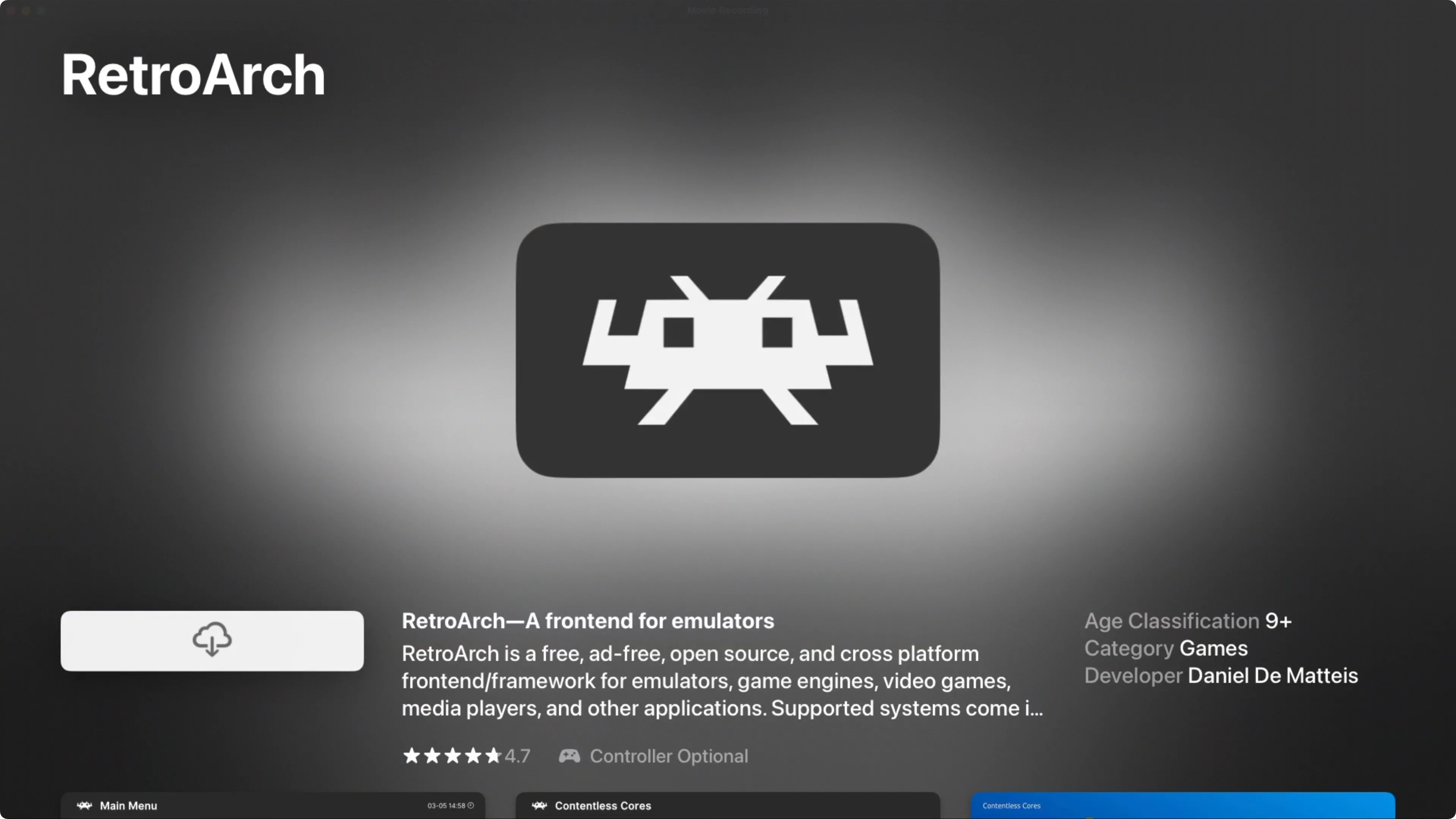 Ứng dụng RetroArch hiển thị trên App Store của tvOS, sẵn sàng để tải xuống và cài đặt
Ứng dụng RetroArch hiển thị trên App Store của tvOS, sẵn sàng để tải xuống và cài đặt
Quản Lý ROM & Dữ Liệu: Thử Thách Lớn Nhất Của Apple TV
Chuyển ROM Dễ Dàng Qua Mạng Nội Bộ: Bước Đầu Tiên Thuận Lợi
Một trong những khía cạnh mà chúng tôi tò mò nhất trước khi bắt đầu thử nghiệm là cách thức hoạt động của ROM trên Apple TV. Cần nhấn mạnh rằng việc tải xuống các file ROM mà bạn không sở hữu là bất hợp pháp, và tất nhiên, Apple cũng có lập trường chống vi phạm bản quyền. Do đó, không có cách nào dễ dàng để tải ROM trực tiếp từ internet bằng RetroArch trên Apple TV.
Sau khi cài đặt RetroArch và khởi chạy ứng dụng lần đầu, điều đầu tiên bạn sẽ thấy là một thông báo yêu cầu truy cập một địa chỉ web trên trình duyệt máy tính. Miễn là bạn kết nối cùng một mạng cục bộ với Apple TV của mình, giao diện web này cho phép bạn chuyển ROM (và các file BIOS cần thiết) trực tiếp sang Apple TV qua kết nối cục bộ.
Quá trình này diễn ra suôn sẻ. Hầu hết các file chúng tôi chuyển đều có kích thước dưới một megabyte, nhưng ngay cả những file lớn hơn cũng được tải lên tương đối nhanh. Về cơ bản, bạn có quyền truy cập vào thư mục “root” của cài đặt RetroArch của mình, mặc dù ban đầu không rõ ràng lắm về vị trí cụ thể mà các file của bạn nên được đặt.
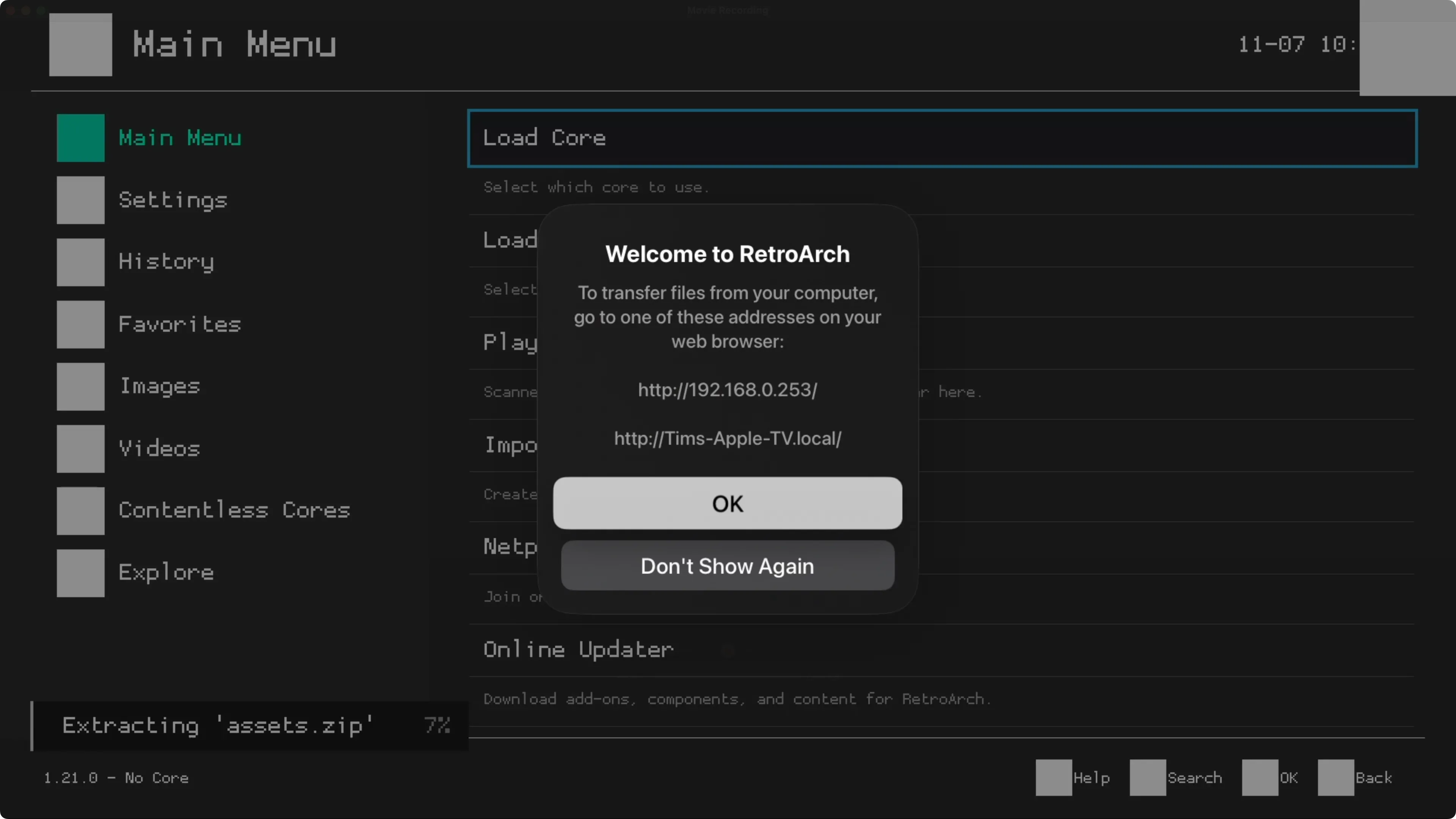 Giao diện web của RetroArch trên trình duyệt, hướng dẫn cách chuyển tập tin ROM và BIOS vào Apple TV
Giao diện web của RetroArch trên trình duyệt, hướng dẫn cách chuyển tập tin ROM và BIOS vào Apple TV
Cuối cùng, điều này không quá quan trọng. Chúng tôi đã chọn điều hướng đến thư mục “downloads” và thả các file vào đó. Bạn có thể tạo các thư mục riêng lẻ để giữ mọi thứ ngăn nắp, nhưng chúng tôi đã ném tất cả vào một lần để các trò chơi Game Boy và PlayStation nằm chung một chỗ.
Từ đây, bạn cần quay lại Apple TV, khởi chạy RetroArch, điều hướng đến Main Menu > Import Content > Scan Folder rồi chọn vị trí mặc định. Từ đây, điều hướng đến cùng thư mục nơi các file của bạn đã được đặt (đó là “downloads”) và sau đó nhấn tùy chọn “Scan This Directory” ở đầu màn hình.
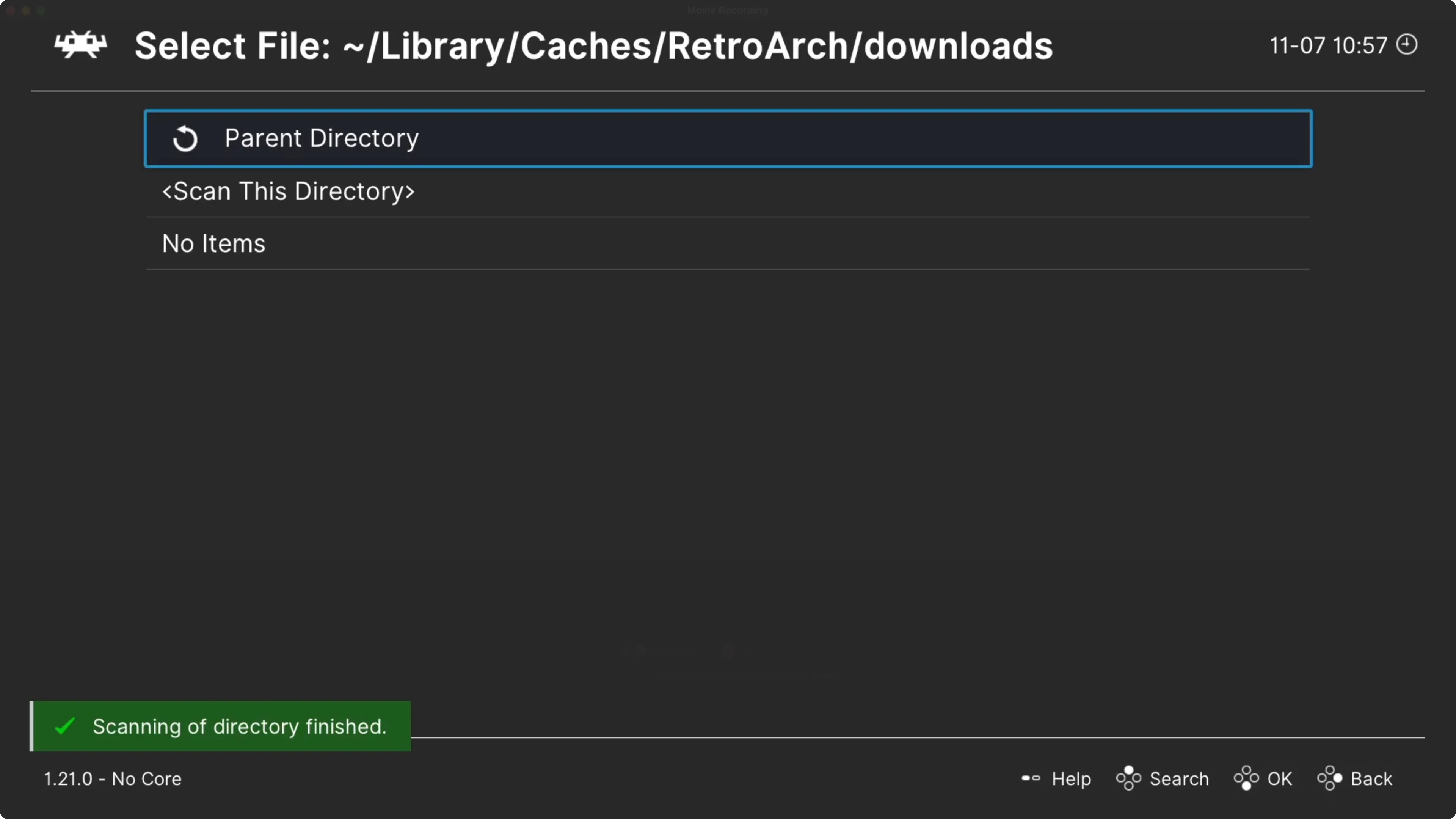 Quá trình quét nội dung mới trong RetroArch trên Apple TV, thêm ROM vào thư viện trò chơi
Quá trình quét nội dung mới trong RetroArch trên Apple TV, thêm ROM vào thư viện trò chơi
RetroArch sẽ phân tích các file từng cái một. Khi quá trình nhập hoàn tất, mọi thứ sẽ xuất hiện trong Main Menu > Playlists trong danh mục hệ máy console liên quan. Để chạy một trò chơi, bạn chỉ cần chọn hệ máy, chọn trò chơi và sau đó chọn “Run”. Lần đầu tiên bạn chạy một trò chơi, bạn sẽ được mời chọn một “core” cụ thể. Hãy chọn và nhấn “Run” một lần nữa để bắt đầu chơi.
 Giao diện chơi game retro trên Apple TV thông qua RetroArch, hiển thị thư viện trò chơi đã được nhập
Giao diện chơi game retro trên Apple TV thông qua RetroArch, hiển thị thư viện trò chơi đã được nhập
Nỗi Lo Về Lưu Trữ: Rủi Ro Mất Dữ Liệu Không Lường Trước
Thật không may, có một vấn đề lớn ở đây. Vì Apple TV là một thiết bị phát trực tuyến, nó không thực sự được thiết kế để lưu trữ nhiều dữ liệu. Chắc chắn, bạn có thể tải xuống ứng dụng, nhưng những ứng dụng này không thể giữ dữ liệu bên ngoài các file ứng dụng cốt lõi cần thiết để ứng dụng chạy. Về cơ bản, tvOS có thể chọn thu hồi không gian lưu trữ khỏi bộ nhớ của ứng dụng bất cứ lúc nào.
Điều này có nghĩa là tvOS có thể quyết định xóa không chỉ các file ROM và BIOS của bạn, mà còn cả các file lưu game, trạng thái lưu game (save states), cấu hình và bất kỳ phương tiện (ảnh chụp màn hình hoặc video) nào bạn đã chụp. Điều tương tự cũng đúng với các ứng dụng tiêu thụ đa phương tiện của tvOS như VLC. Đây là một điểm trừ lớn, gần như là một yếu tố “phá vỡ cuộc chơi”.
Hỗ Trợ Tay Cầm Chơi Game: Điểm Sáng Hiếm Hoi
Một điểm cộng lớn mà Apple TV mang lại là khả năng hỗ trợ tuyệt vời cho các tay cầm Bluetooth. Nền tảng này tương thích với hai thế hệ tay cầm PlayStation (DualShock 4, DualSense), hai thế hệ tay cầm Xbox không dây, Joy-Cons và Pro Controller của Nintendo Switch, cùng với hàng loạt gamepad Bluetooth khác từ các thương hiệu như GameSir và 8BitDo.
Chúng tôi đã ghép nối một tay cầm DualSense thông qua menu Cài đặt > Điều khiển từ xa và Thiết bị > Bluetooth sau khi đưa tay cầm vào chế độ ghép nối (bằng cách giữ đồng thời nút PS và Create). RetroArch đã nhận diện tay cầm ngay lập tức; điều duy nhất chúng tôi thay đổi là tùy chọn “Toggle Menu” để có thể truy cập menu RetroArch bằng cách nhấn đồng thời L3 và R3.
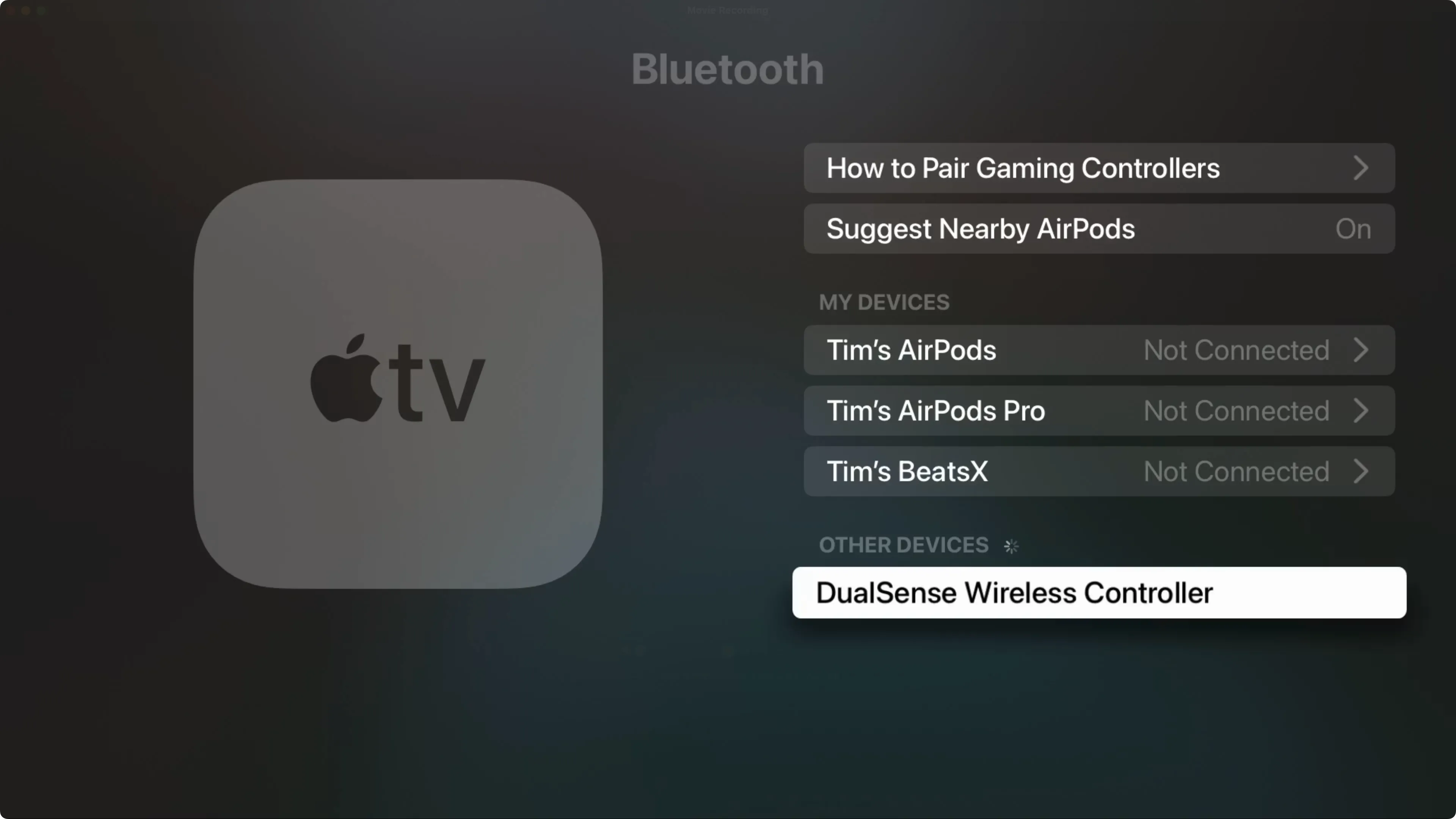 Màn hình cài đặt Apple TV hiển thị trạng thái kết nối tay cầm DualSense, tối ưu trải nghiệm chơi game
Màn hình cài đặt Apple TV hiển thị trạng thái kết nối tay cầm DualSense, tối ưu trải nghiệm chơi game
Bạn có thể điều hướng tất cả các menu và ứng dụng của Apple TV bằng tay cầm Bluetooth, và thành thật mà nói, trải nghiệm này dễ chịu hơn nhiều so với việc sử dụng bàn di cảm ứng của remote Siri.
Hiệu Năng Thực Tế Trên Apple TV HD Cũ: Có Đáng Để Thử?
Chúng tôi quyết định thực hiện bài kiểm tra này trên chiếc Apple TV HD cũ của mình. Đây là Apple TV thế hệ thứ tư, đã ra đời cách đây một thập kỷ, nhưng vẫn được Apple hỗ trợ và chạy tvOS 18 mới nhất. Nó chỉ được trang bị bộ xử lý A8 “cũ kỹ”, cùng chip được Apple sử dụng để cung cấp năng lượng cho iPhone 6. Để so sánh, Apple TV 4K có bộ xử lý A15 (từ iPhone 14 Pro và iPhone 15).
Điểm mấu chốt ở đây là chiếc Apple TV của chúng tôi đã rất cũ, vì vậy chúng tôi không mong đợi quá nhiều từ nó. Bạn có thể tìm thấy một chiếc Apple TV HD này với giá vài đô la tại các cửa hàng đồ cũ. Đối với việc thêm AirPlay vào bất kỳ TV nào hoặc phát trực tuyến nội dung 1080p từ Netflix hoặc tương tự, nó hoạt động rất tốt.
 Thông số kỹ thuật của Apple TV 4K, dòng sản phẩm mạnh mẽ của Apple
Thông số kỹ thuật của Apple TV 4K, dòng sản phẩm mạnh mẽ của Apple
| Hệ điều hành | tvOS |
|---|---|
| Độ phân giải | 4K |
Đắm chìm trong trải nghiệm 4K HDR tuyệt đẹp với Apple TV 4K. Truyền phát nội dung yêu thích của bạn với độ rõ nét và màu sắc vượt trội, được cung cấp sức mạnh bởi chip A15 Bionic. Tận hưởng quyền truy cập liền mạch vào các ứng dụng, trò chơi và Apple Originals, tất cả đều tiện lợi với điều khiển giọng nói Siri và đề xuất cá nhân hóa.
| Bộ giải mã âm thanh | Dolby Atmos |
|---|---|
| RAM/Bộ nhớ | 64GB hoặc 128GB |
| Kết nối | Wi-Fi hoặc Wi-Fi và Ethernet |
Chúng tôi bắt đầu bằng cách thử nghiệm trò chơi kinh điển của Game Boy là Pokémon Red Version, một trò chơi từ năm 1996. Mặc dù trò chơi dường như chạy ổn, nhưng âm thanh bị lỗi và nhạc nền bị giật. Chúng tôi đã hy vọng một con chip từ năm 2014 có thể xử lý trò này không gặp vấn đề gì, nhưng thực tế lại không phải vậy.
Từ đây, chúng tôi chuyển sang Sonic the Hedgehog trên SEGA Genesis và gặp phải vấn đề tương tự. Trò chơi có thể chơi được, nhưng âm thanh bị nhiễu và giật. Chúng tôi đã thử chuyển đổi “cores” cho cả hai trình giả lập này, nhưng dường như không có gì giúp ích. Chúng tôi đã mày mò một vài cài đặt lõi, nhưng không thể giải quyết các vấn đề về âm thanh.
 Trò chơi Sonic the Hedgehog (SEGA Genesis) đang chạy trên Apple TV, minh họa hiệu năng giả lập
Trò chơi Sonic the Hedgehog (SEGA Genesis) đang chạy trên Apple TV, minh họa hiệu năng giả lập
Sau đó, chúng tôi chuyển sang Super Mario World trên SNES, nhận được kết quả như mong đợi: chơi game platforming được, nhưng âm thanh tệ hại. Thật không may, có điều gì đó khác không ổn với giả lập SNES. Trò chơi có vẻ chạy chậm hơn đáng kể so với bình thường, mặc dù ít nhất là ổn định.
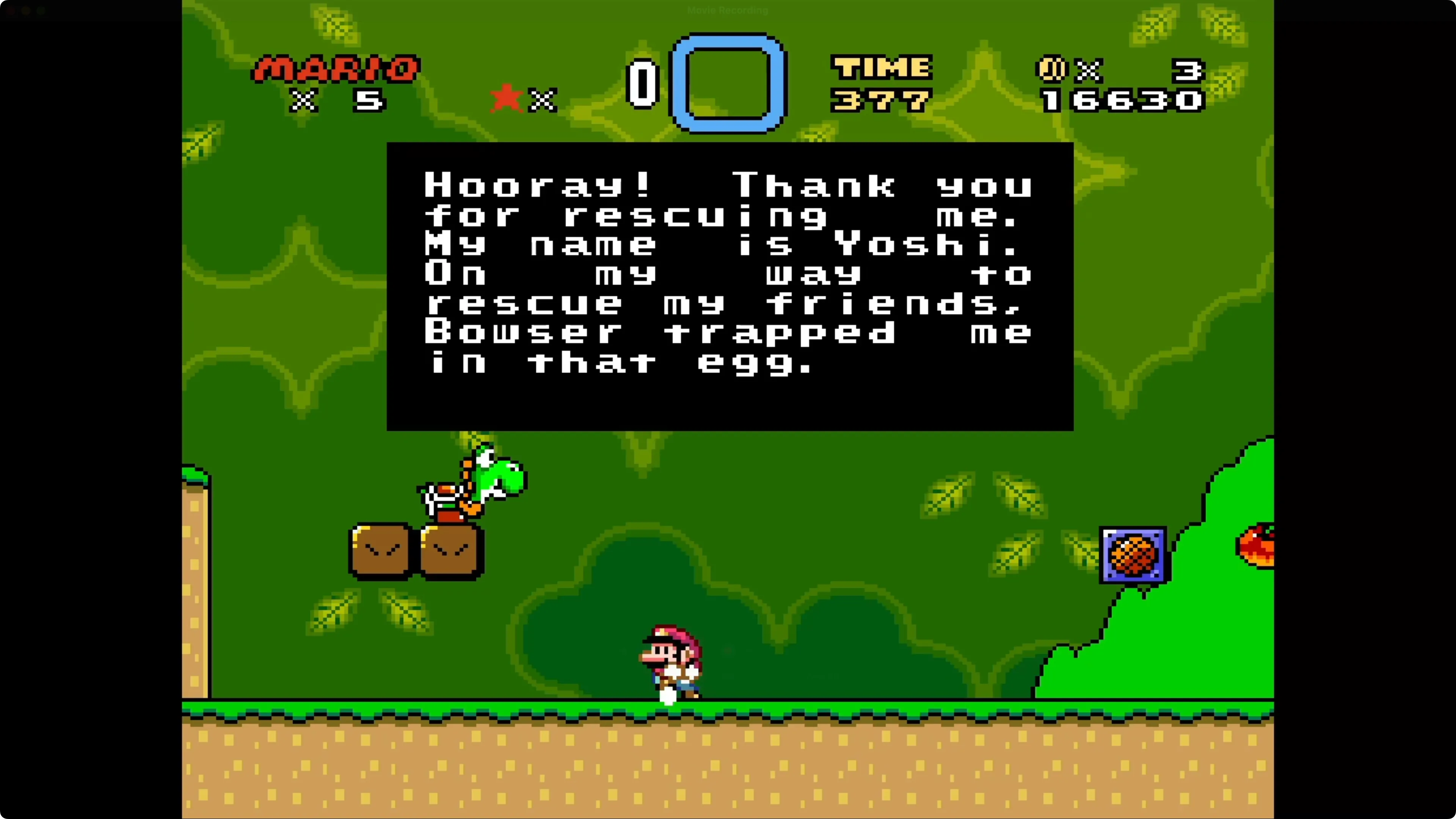 Hình ảnh game Super Mario World (SNES) được giả lập trên Apple TV, cho thấy khả năng xử lý đồ họa
Hình ảnh game Super Mario World (SNES) được giả lập trên Apple TV, cho thấy khả năng xử lý đồ họa
Cảm thấy thất bại, chúng tôi quyết định xem mình có thể “phá vỡ” Apple TV HD đến mức nào bằng cách chạy siêu phẩm Nintendo 64 Super Mario 64. Đây là lúc mọi thứ trở nên thực sự kỳ lạ bởi vì trò chơi dường như hoạt động hoàn hảo. Không có lỗi âm thanh, tốc độ khung hình trung thực cũng tệ như trên N64, và việc chơi qua Bob-Omb Battlefield là… ổn?
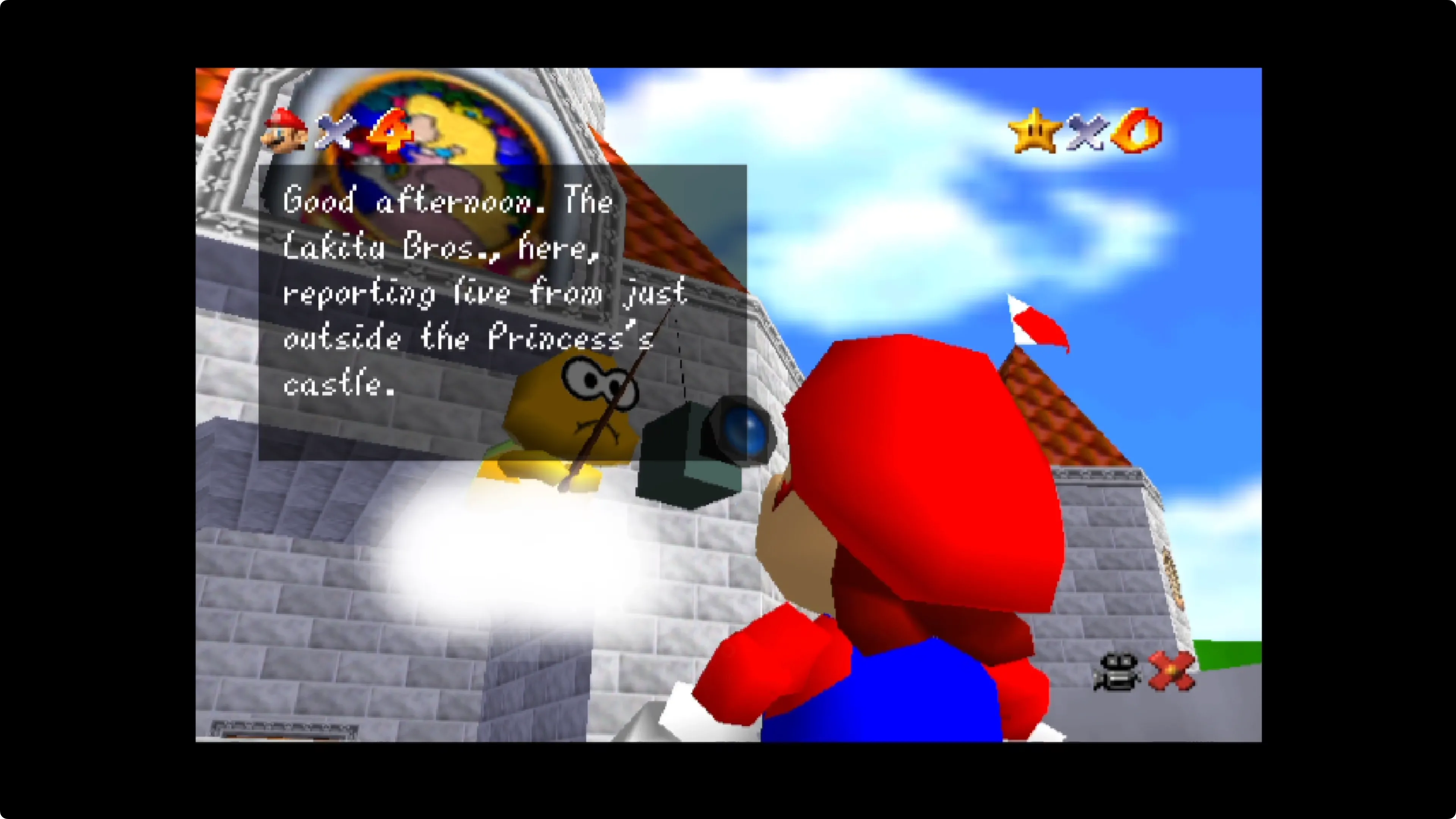 Trò chơi Super Mario 64 (Nintendo 64) đang hoạt động trên Apple TV, đánh giá hiệu năng giả lập N64
Trò chơi Super Mario 64 (Nintendo 64) đang hoạt động trên Apple TV, đánh giá hiệu năng giả lập N64
Được khích lệ bởi thành công, chúng tôi chuyển sang PlayStation để thử nhanh Ridge Racer và tất cả các vấn đề về âm thanh của chúng tôi lại trở lại. Trò chơi có thể chơi được, nhưng âm thanh là tồi tệ nhất mà chúng tôi từng trải nghiệm. Có vẻ như đây là một vấn đề thực sự khó khăn đối với Apple TV.
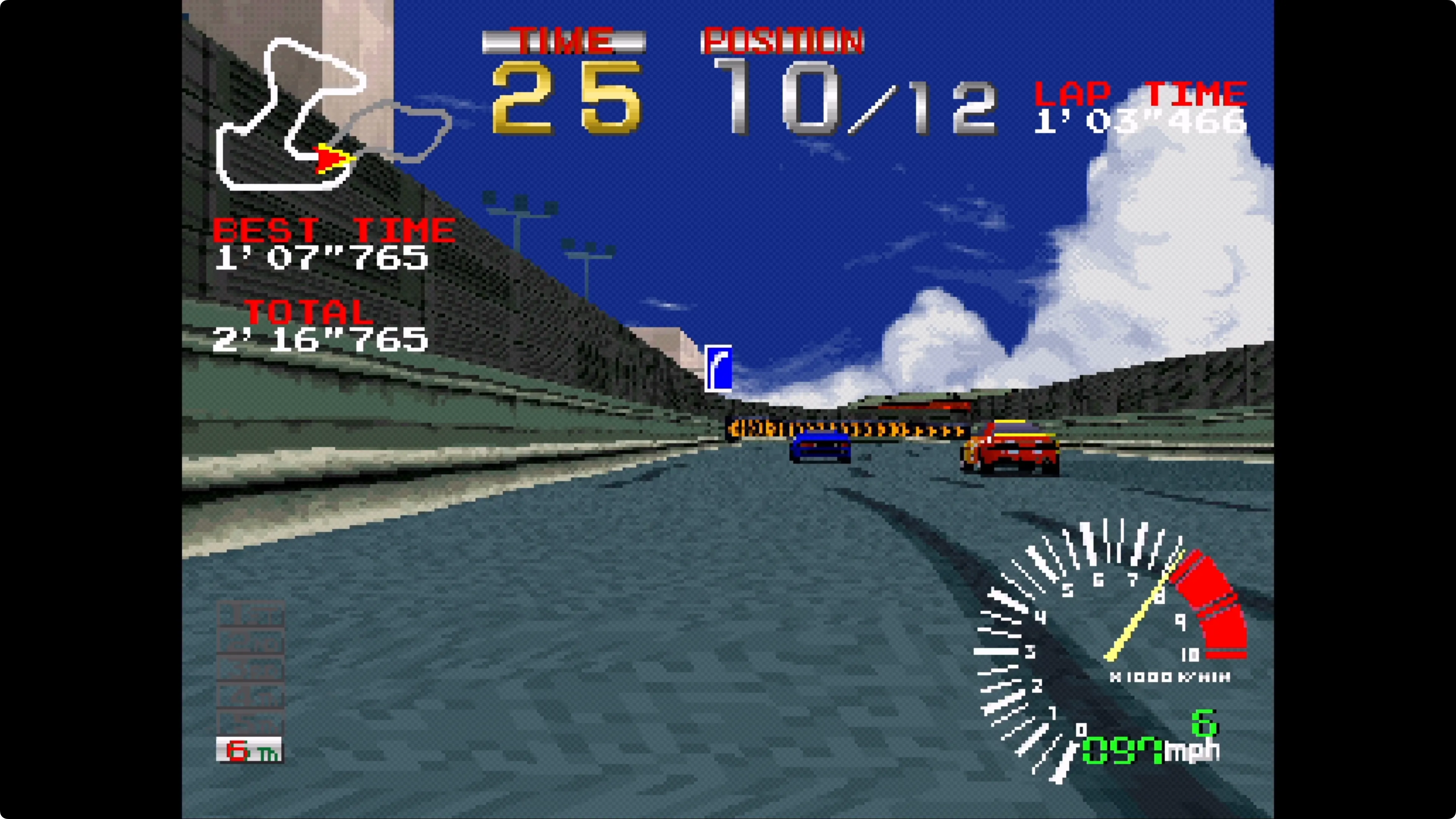 Game đua xe Ridge Racer (PlayStation) chạy trên Apple TV, kiểm tra khả năng giả lập PS1
Game đua xe Ridge Racer (PlayStation) chạy trên Apple TV, kiểm tra khả năng giả lập PS1
Tại thời điểm này, chúng tôi nghĩ nên thử một số tựa game cũ hơn. Chúng tôi đã thử Missile Command trên Atari 5200, và âm thanh rất tệ. Chúng tôi cũng làm tương tự với Pac-Man và mọi thứ vẫn bị lỗi. Chúng tôi chuyển sang phiên bản Asteroids của Atari 7800 và mặc dù nó cũng có thể chơi được như những trò khác, nhưng các vấn đề về âm thanh vẫn tiếp diễn.
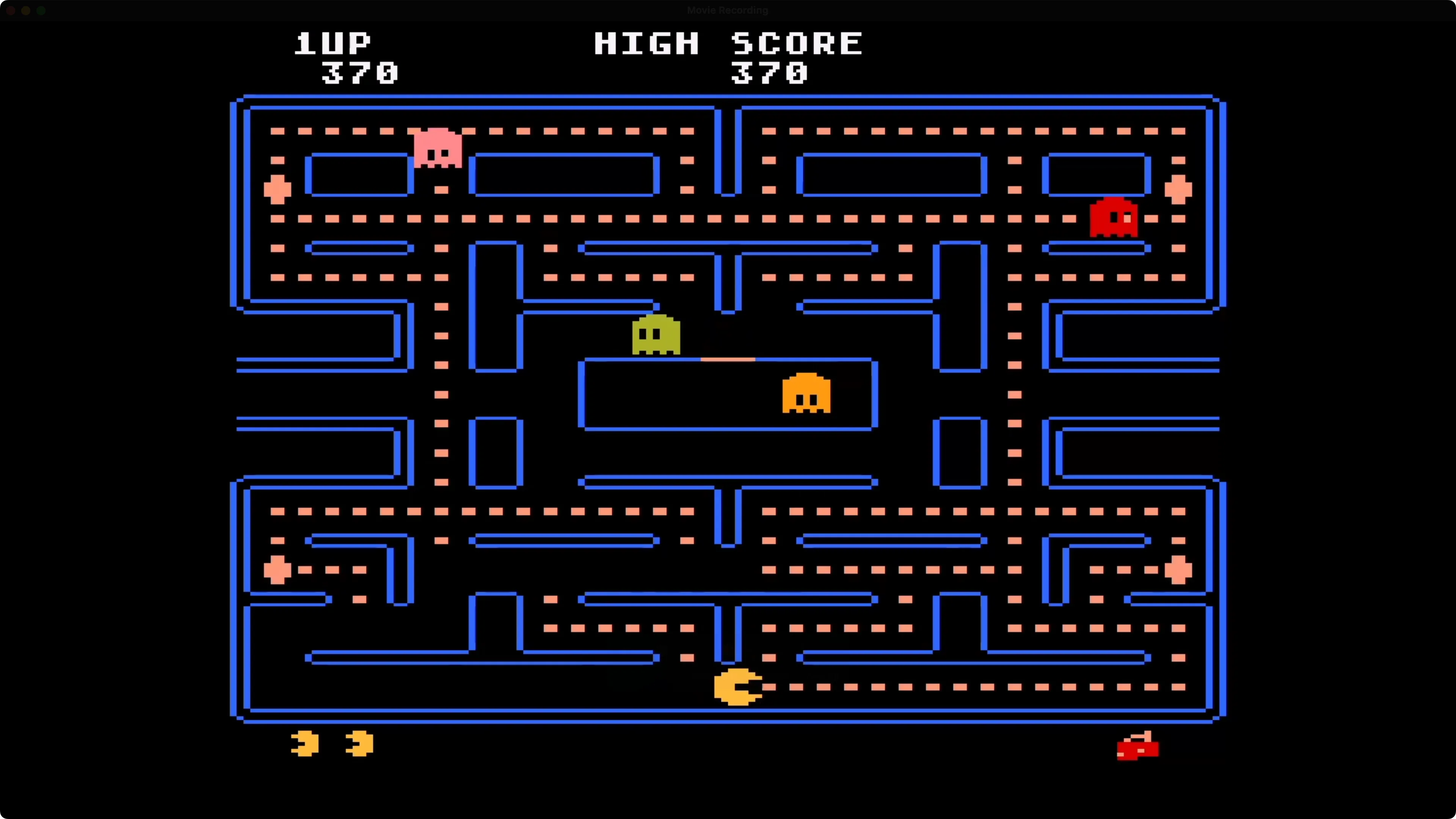 Trò chơi Pac-Man (Atari) đang được giả lập trên Apple TV, thể hiện khả năng tương thích với game cổ điển
Trò chơi Pac-Man (Atari) đang được giả lập trên Apple TV, thể hiện khả năng tương thích với game cổ điển
Chúng tôi kết thúc thử nghiệm của mình bằng một màn chơi nhanh tựa game platforming kinh điển của TurboGrafx16, Bonk’s Adventure, và mặc dù trò chơi có thể chơi được đến mức chúng tôi đã lãng phí 15 phút để đập đầu xuống đất, nhưng nhạc nền đã bị cắt xén suốt thời gian đó.
 Game Bonk's Adventure (TurboGrafx16) đang chạy trên Apple TV, kiểm tra giả lập các hệ máy ít phổ biến
Game Bonk's Adventure (TurboGrafx16) đang chạy trên Apple TV, kiểm tra giả lập các hệ máy ít phổ biến
Lời Khuyên Từ Chuyên Gia: Apple TV Có Phù Hợp Để Giả Lập Game Retro?
Có thể khẳng định rằng Apple TV HD cũ không đáng để bận tâm cho mục đích giả lập. Các mẫu mới hơn bao gồm chip A10X, A12 và A15 có thể mang lại hiệu suất tốt hơn nhiều, mặc dù chúng tôi chưa có cơ hội kiểm tra. Nếu bạn có một chiếc Apple TV HD cũ rảnh rỗi, sẽ chỉ mất khoảng 20 phút để bạn tự thử nghiệm.
Tuy nhiên, đáng tiếc là tất cả các mẫu Apple TV đều phải đối mặt với một thực tế rằng tvOS có thể quyết định xóa bộ sưu tập trò chơi và file lưu game của bạn bất cứ lúc nào. Điều này khiến nền tảng này khó được khuyến nghị, đặc biệt khi một chiếc Mac mini cũ hoặc thậm chí một máy tính bảng đơn như Raspberry Pi 5 không gặp phải những vấn đề tương tự.
Thực tế, một chiếc laptop cũ cắm vào TV gần như luôn là một lựa chọn tốt hơn cho việc giả lập.
Nếu bạn có thể sắm một chiếc Mac mini cũ, bạn có thể sử dụng nó để chạy máy chủ Home Assistant, đảm nhiệm các tác vụ trung tâm đa phương tiện và phát trực tuyến, và chạy RetroArch tốt hơn bất kỳ mẫu Apple TV nào. Còn hiện tại, chúng tôi sẽ tiếp tục sử dụng Steam Deck làm cỗ máy giả lập chính của mình.
 Thiết bị chơi game cầm tay Steam Deck OLED với màn hình sắc nét và hiệu năng mạnh mẽ
Thiết bị chơi game cầm tay Steam Deck OLED với màn hình sắc nét và hiệu năng mạnh mẽ
| Nguồn điện | Pin 50Whr |
|---|---|
| Bao gồm | Console, sạc, hộp đựng |
| Thương hiệu | Valve |
| Màn hình | Màn hình LCD 7.4 inch (đường chéo) |
| Bộ nhớ | SSD NVMe 512GB |
| CPU | Zen 2 4c/8t, 2.4-3.5GHz |
Nâng tầm trải nghiệm chơi game của bạn với Steam Deck OLED. Đắm chìm trong hình ảnh tuyệt đẹp trên màn hình OLED sống động, đồng thời tận hưởng hiệu suất mạnh mẽ và tính di động.
| Kết nối | Bluetooth 5.3, Wi-Fi 6E |
|---|---|
| Kích thước | 298mm x 117mm x 49mm |
| Trọng lượng | Khoảng 640 gram |
| Âm thanh | Stereo với DSP tích hợp |
| RAM | RAM LPDDR5 16 GB tích hợp |
| Độ phân giải màn hình | 1280 x 800 |
Kết Luận
Mặc dù Apple đã “mở cửa” cho các ứng dụng giả lập trên App Store, mang lại một làn gió mới cho Apple TV, nhưng dựa trên trải nghiệm thực tế, thiết bị này vẫn còn nhiều hạn chế đáng kể khi được sử dụng như một cỗ máy chơi game retro chuyên dụng. Điểm yếu lớn nhất không nằm ở hiệu năng (đặc biệt đối với các mẫu Apple TV 4K mới hơn), mà ở chính cơ chế quản lý dữ liệu của tvOS, tiềm ẩn nguy cơ xóa các file ROM và save game của bạn bất cứ lúc nào.
Chiếc Apple TV HD cũ, với chip A8, đã cho thấy khả năng xử lý game retro yếu kém, đặc biệt là về chất lượng âm thanh. Ngay cả khi các mẫu Apple TV 4K mạnh mẽ hơn có thể giải quyết vấn đề hiệu năng, rào cản về lưu trữ vẫn còn đó. Do đó, nếu bạn là một game thủ đam mê game retro và muốn một giải pháp đáng tin cậy, Apple TV có lẽ không phải là lựa chọn tối ưu. Thay vào đó, một chiếc Mac mini cũ, Raspberry Pi, hay thậm chí là một chiếc laptop cũ cắm vào TV sẽ mang lại trải nghiệm giả lập ổn định và linh hoạt hơn rất nhiều. Apple TV vẫn là một thiết bị giải trí đa phương tiện xuất sắc, nhưng để hồi sinh những tựa game kinh điển, bạn nên tìm đến những giải pháp chuyên biệt hơn.
Hãy tiếp tục theo dõi Tin Công Nghệ Mới để cập nhật thêm các bài đánh giá chi tiết về các thiết bị công nghệ và giải pháp chơi game tốt nhất!
Tài liệu tham khảo
- How-To Geek: I Tried Using My Apple TV For Retro Emulation. Here’s What I Learned.
- How-To Geek: What is JIT and How Apple’s Rules are Holding Back iPhone Game Emulators
- How-To Geek: How to Install the RetroArch Emulator on Xbox Series X or S
- How-To Geek: How to Add Achievements to RetroArch and Other Game Emulators
- How-To Geek: Is Downloading Retro Video Game ROMs Ever Legal?
- How-To Geek: Ways to Reuse or Repurpose an Old Laptop
- How-To Geek: How I Turned a Mac Mini Into a Media Center Front End
- How-To Geek: The Steam Deck Is The Best Handheld Emulator (But It’s Not Perfect)